Как сделать чтобы firefox открывал закрытые страницы. Восстановление предыдущей сессии - Настройка когда Firefox отображает Ваши самые последние вкладки и окна
Случайно закрыли вкладку в Mozilla Firefox? Да это же чепуха! Ведь восстановить вкладки в Мозиле очень просто. Плюс это можно сделать 4 разными способами. Выбирайте любой, какой Вам удобнее.
Наиболее простой способ, как открыть закрытую вкладку в Мозиле – клавиши Ctrl + Shift + T. Нажимаете эти кнопки, и в Firefox тут же откроется нужная страница.
С помощью клавиш открывается только одна последняя вкладка. Но если Вы нажмете их снова – появится предпоследняя страница. И далее по списку в обратном порядке. Нажимать Ctrl + Shift + T можно сколько угодно.
Кстати, таким же методом можно , а также в Opera и Internet Explorer. Разработчики браузеров делают некоторые кнопки универсальными, и это очень хорошо. Если вдруг поменяете Chrome или Opera на Mozilla Firefox (или наоборот) – не придется привыкать к новой программе.
Еще один очень похожий способ – нажать ПКМ на любую открытую страницу и выбрать пункт «Восстановить последнюю вкладку».
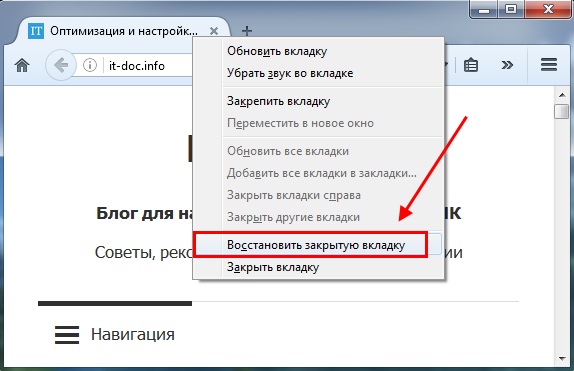
Способ № 2: с помощью меню
Второй вариант, как восстановить вкладки в Firefox – через главное меню. Для этого выполняете следующее:
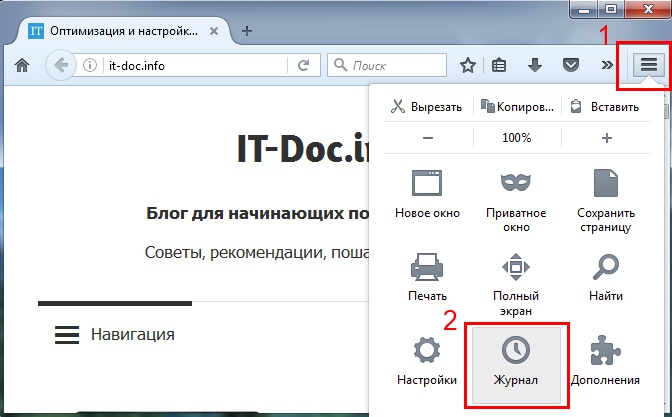
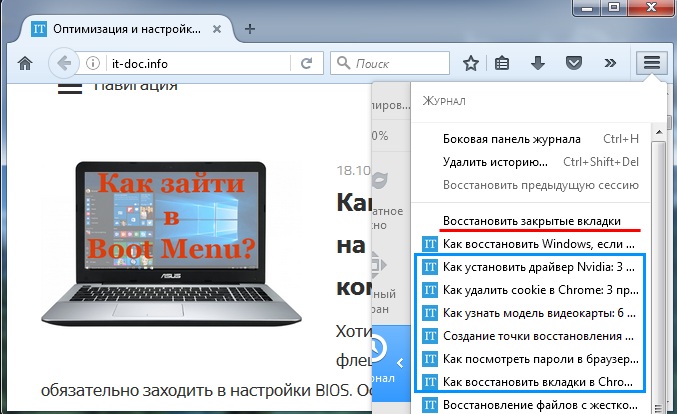
Этот вариант удобнее. Ведь в данном случае отображается более 10 последних страниц. И Вам не надо нажимать Ctrl + Shift + T, пока откроется нужная. Достаточно лишь найти в списке конкретный сайт и открыть его.
Способ № 3: через журнал посещений
Третий метод, как восстановить закрытую вкладку в Мозиле – через журнал посещений. Это классический вариант, который работает абсолютно во всех браузерах.
Чтобы открыть журнал в Mozilla Firefox, нажмите Ctrl + Shift + H. Появится окно, в котором будут отображены абсолютно все посещенные сайты за:
- сегодня;
- вчера;
- последние 7 дней;
- этот месяц и т.д.
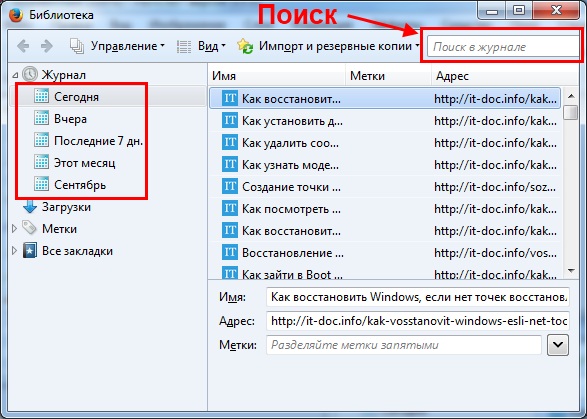
С помощью этого способа можно без проблем восстановить любые закрытые вкладки в Firefox. Даже если это было неделю или месяц назад. А чтобы долго не искать, можно воспользоваться поиском.
Но только при условии, что Вы не удаляли журнал посещений или не запускали специальные программы по очистке мусора на ПК (например, CCleaner).
Зайти в журнал можно и другим способом:
- Нажимаете кнопку Alt. Вверху появится панель меню.
- Выбираете в меню пункт «Журнал» и наводите курсор мыши на строку «Недавно закрытые вкладки.
- Ищете нужную и открываете ее.
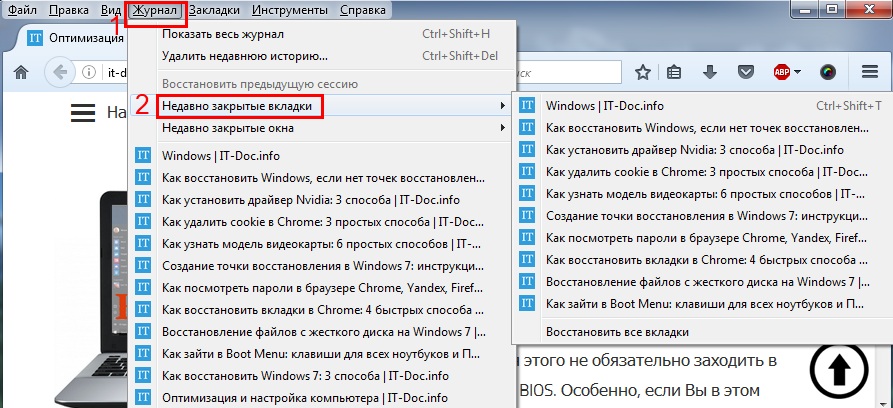
Если Вам понравился этот способ, то, чтобы не нажимать каждый раз Alt, можно сделать панель меню видимой. Для этого нажмите на значок с 3 полосками в правом верхнем углу, щелкните на кнопку «Изменить» и в пункте «Показать/скрыть панели» поставьте птичку для варианта «Панель меню».
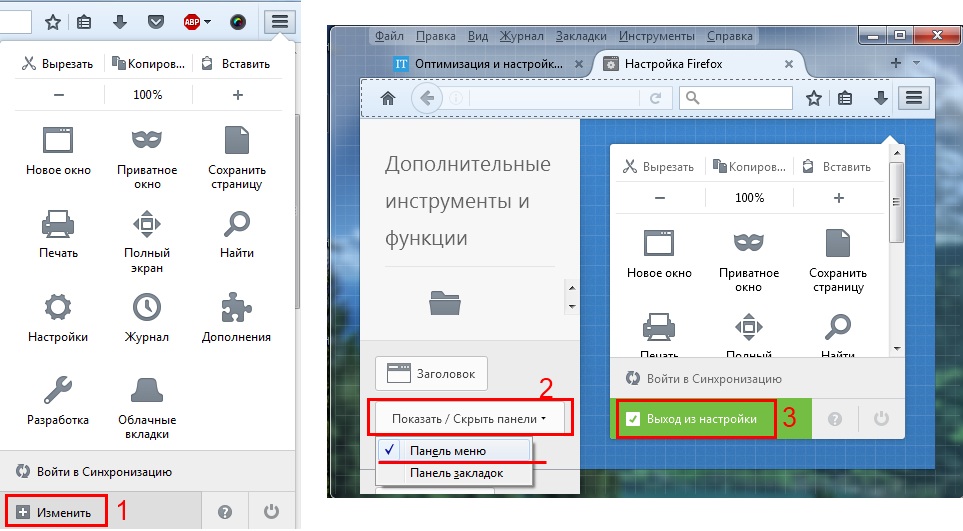
Способ № 4: делаем как в Opera
Что за дурацкие, а главное – жутко неудобные методы, верно? Например, восстановить вкладки в Опере намного проще и удобнее. Всего одним кликом мыши можно открыть любую закрытую вкладку. Да даже в Chrome и то удобнее!
Спокойствие, только спокойствие. Разработчики этот факт учли, поэтому в новых версиях Mozilla Firefox добавили возможность настраивать браузер под себя.
Поэтому, если хотите восстанавливать закрытые вкладки в Мозиле так же, как в Opera, тогда выполняете следующее:
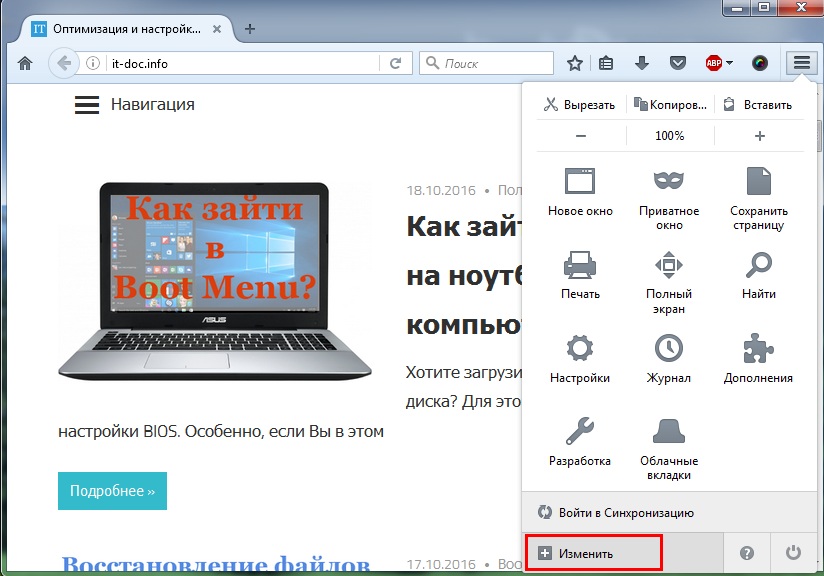
Готово. Теперь, если Вам нужно будет восстановить вкладки в Мозиле, просто нажмите на значок «часиков». Тут будут отображены последние закрытые страницы.
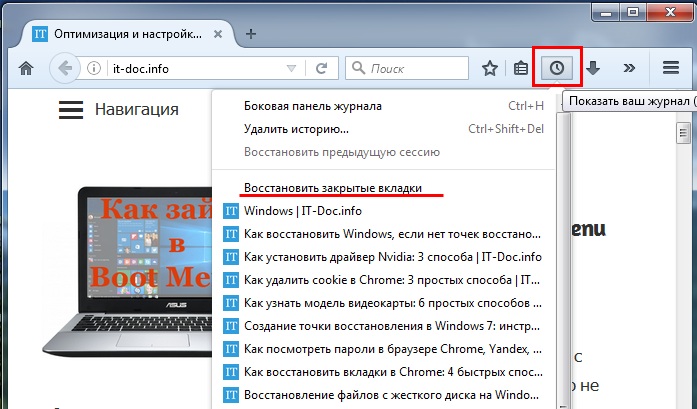
Если же их слишком мало, тогда нажмите в самом низу кнопку «Показать весь журнал». После этого откроется журнал посещений (из способа №3), где Вы сможете найти любой нужный сайт.
Так стало намного удобнее, верно? И, пожалуй, даже лучше, чем в Opera. Ведь теперь можно восстановить закрытые вкладки в Firefox всего за пару кликов. А Вы говорили… 🙂
И еще один актуальный вопрос, который интересует многих пользователей – как в Мозиле сохранить открытые вкладки. Дело в том, что по умолчанию после выхода из браузера и его последующего запуска показывается домашняя страница Firefox. А все открытые сайты пропадают. Конечно, их можно восстановить через журнал, но это неудобно. Да и зачем, если есть вариант куда проще.
Итак, чтобы при выходе из Mozilla Firefox сохранялись открытые вкладки, выполняете следующее:
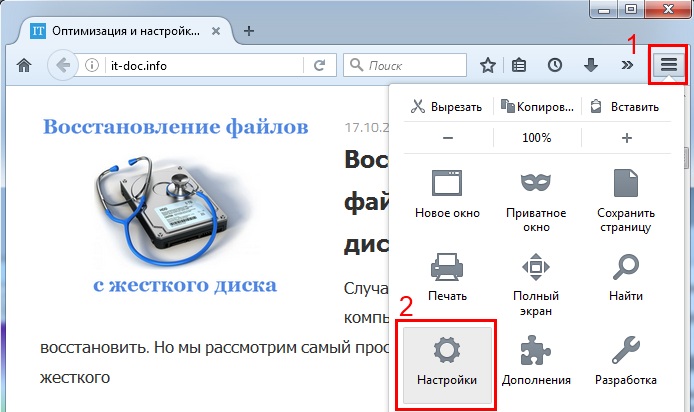
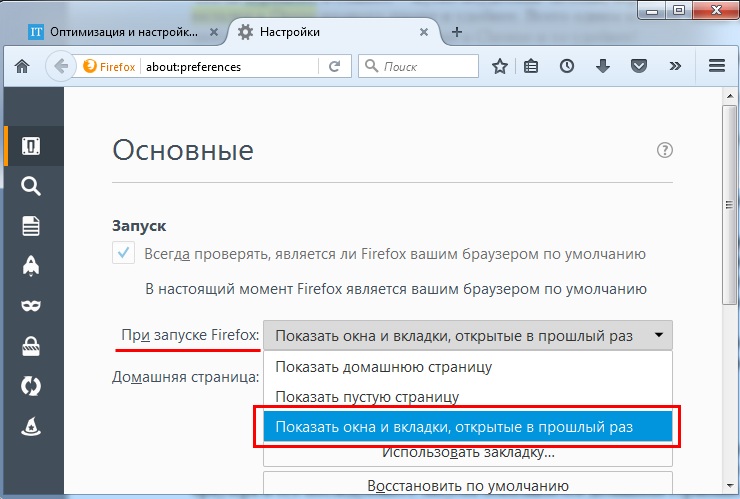
Готово. Сохранять ничего не нужно – браузер запомнит все сам. Теперь при выходе из Mozilla Firefox все открытые страницы останутся на месте. Можете проверить хоть сейчас.
На этом все. Теперь Вы знаете, как восстановить вкладки в Firefox и даже умеете настраивать его под себя. Так что с сегодняшнего дня пользоваться этим браузером будет гораздо удобнее.
Sohbet edin ve paylaşın Uygulamalarla daha fazla şey yapın Gizliliğinizi koruyun Tercihleri ve eklentileri yönetin Yavaşlık, çökme, hata mesajları ve diğer sorunları çözmeRestore previous session - Configure when Firefox shows your most recent tabs and windows
Bu makaleyi çevirmeye henüz kimse yardımcı olmadı. SUMO"da nasıl çeviri yapıldığını zaten biliyorsanız hemen çevirmeye başlayabilirsiniz . SUMO"daki makaleleri nasıl çevireceğinizi öğrenmek isterseniz buradan başlayabilirsiniz .
Firefox can restore all windows and tabs that were open when it was last closed or terminated unexpectedly. This article describes the circumstances under which Firefox will restore your previous session and how you can configure it.
Note: Session Restore may keep you logged in to sites that you were logged in to before you closed Firefox. For more information, see .
Table of Contents
When session restore occurs
When you select Restore Previous Session from the default home page
If you had tabs and windows open when you last closed Firefox, the default Firefox home page will have a Restore Previous Session button on it. To get your tabs and windows back, just click it.
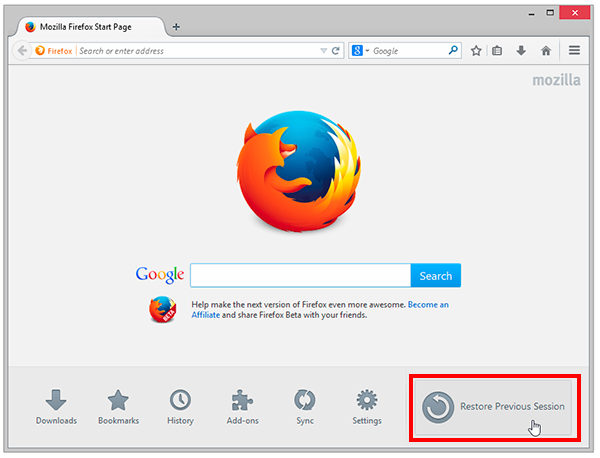
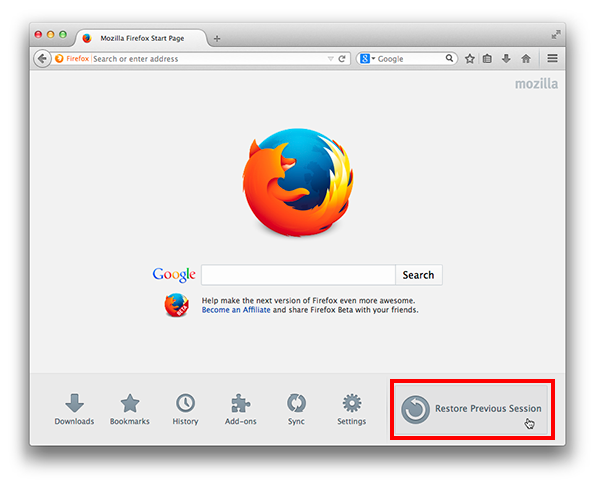
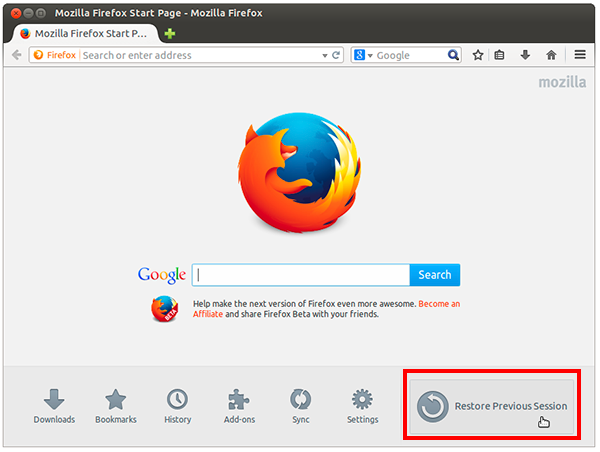
Note: If you"ve set your home page to something other than the default Firefox home page, you can restore the default home page .
After installing an add-on
When a new extension or theme is installed, you may need to restart Firefox to enable the new add-on. To restart, click Restart Now . All windows and tabs are re-opened when Firefox restarts and installs the new add-on.
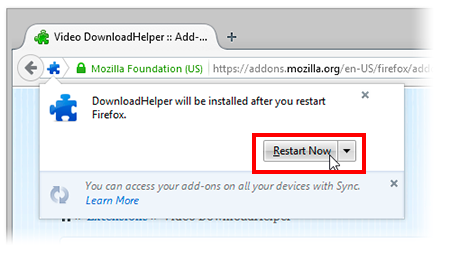
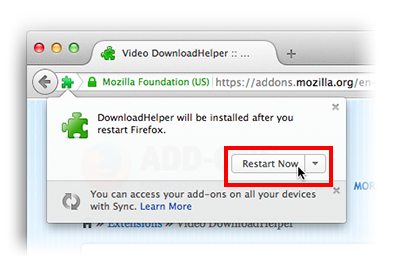
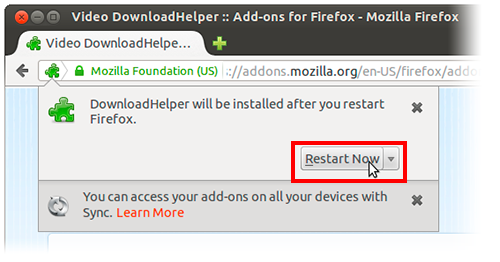
After a software update
To apply any updates to the Firefox application that have been downloaded, you must restart Firefox. To restart, click Restart Firefox to Update Restart to update Firefox .
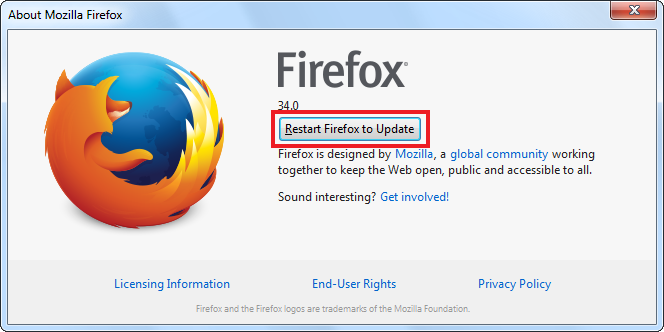
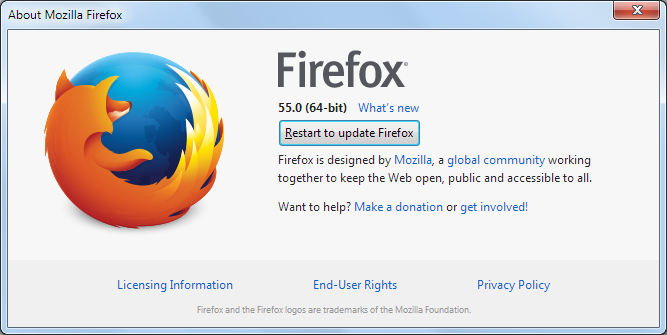
After restarting with add-ons disabled
Configuring session restore
By default, when Firefox starts, a single window is opened, displaying your specified home page. If you wish, you can configure Firefox to open all windows and tabs from your previous session:
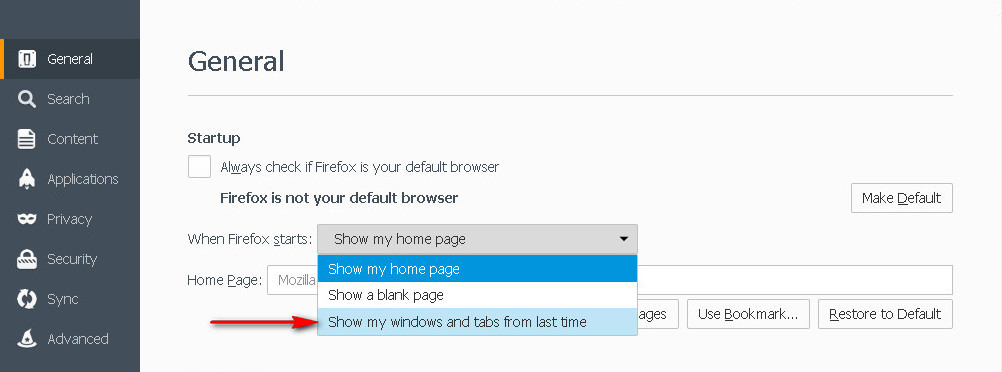
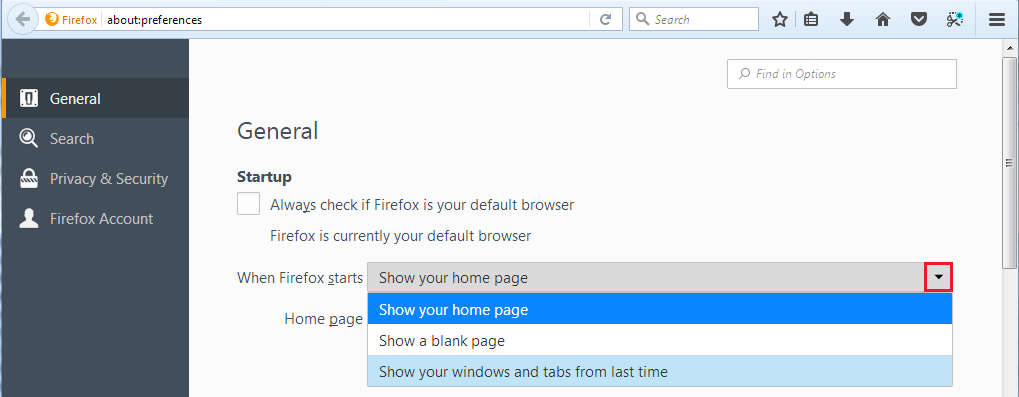
Privacy issues
Session Restore may keep you logged in to sites that you were logged in to before you closed Firefox. If someone else used your computer after you, they could access your account on these sites. If this is a concern then you should not configure Firefox to open all windows and tabs from your previous session.
You may also wish to disable the Session Restore crash recovery feature which is enabled by default. This will prevent restoring a previous session when Firefox is opened after an unexpected close or software crash:
In the address bar , type about:config and press Enter Return .
Firefox
Version 58 Version 57 Version 56 Version 55 Version 54 Version 53 Version 52
Windows 8 Windows 7/Vista Windows XP Mac Linux Windows 10
Просмотреть больше тем
-
Основы веб-серфинга
Установка и обновление
Синхронизировать и сохранить
Общайтесь и делитесь
Делайте больше с приложениями
Защитите свою приватность
Управление настройками и дополнениями
Исправление медленной работы, падений, сообщений об ошибках и других проблем
Восстановление предыдущей сессии - Настройка когда Firefox отображает Ваши самые последние вкладки и окна
Firefox может восстанавливать все окна и вкладки, которые были открыты при последнем закрытии или неожиданном падении Firefox. В данной статье описываются обстоятельства, при которых Firefox будет восстанавливать предыдущую сессию, и как вы можете его настроить.
Примечание: Восстановление сессии может сохранять ваше состояние авторизации на сайтах, на которые вы вошли до закрытия Firefox. Для получения дополнительной информации прочтите .
Когда происходит восстановление сессии
Когда вы выбираете Восстановить предыдущую сессию с домашней страницы по умолчанию
Если при последнем закрытии вами Firefox у вас были открыты вкладки и окна, то Домашняя страница Firefox по умолчанию будет иметь кнопку Восстановить предыдущую сессию . Чтобы вернуть свои вкладки и окна, просто щёлкните по ней.
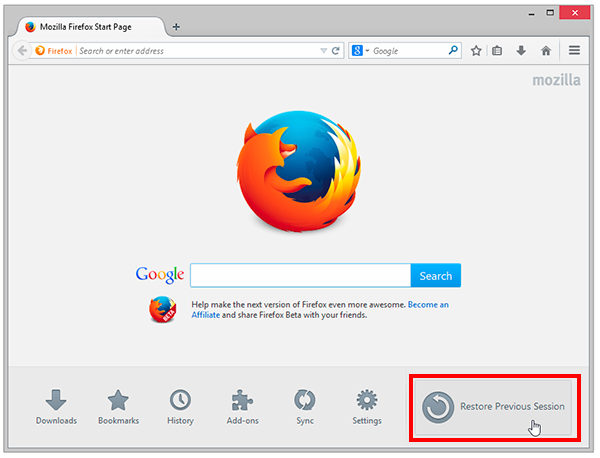
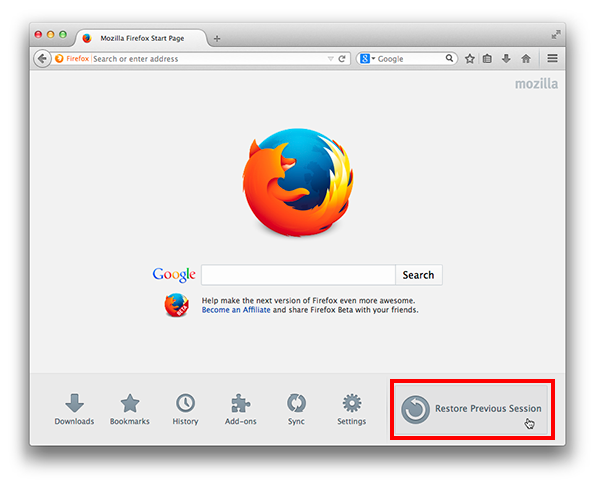
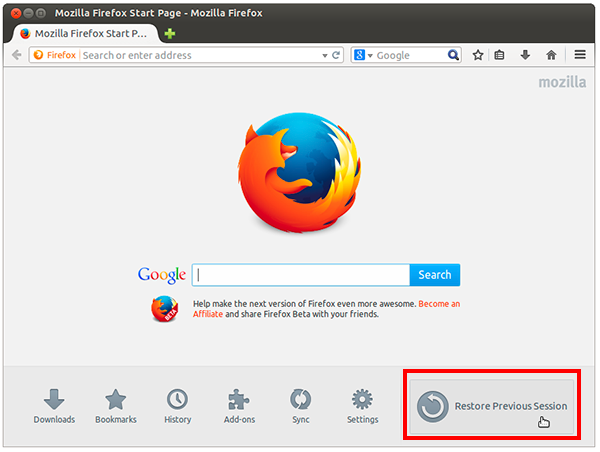
Примечание: Если вы изменили домашнюю страницу на страницу отличную от домашней страницы Firefox по умолчанию, то вы можете восстановить домашнюю страницу по умолчанию .
Когда вы выбираете Восстановить предыдущую сессию из меню Журнал
Вот так можно вернуть ваши вкладки и окна из предыдущей сессии, с помощью меню История Firefox:
Когда вы выбираете Восстановить предыдущую сессию из меню Firefox
Вот так можно вернуть ваши вкладки и окна из предыдущей сессии, с помощью меню Firefox:
После установки дополнения
Когда установлено новое расширение или тема, вам может потребоваться перезапустить Firefox для включения нового дополнения. Для перезапуска щёлкните по Перезапустить сейчас . После перезапуска Firefox и установки нового дополнения все окна и вкладки будут вновь открыты.
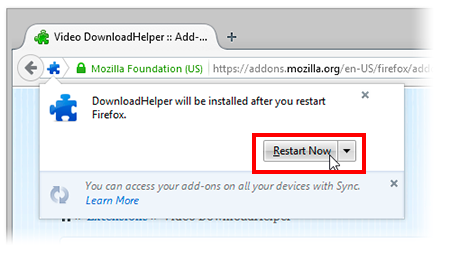
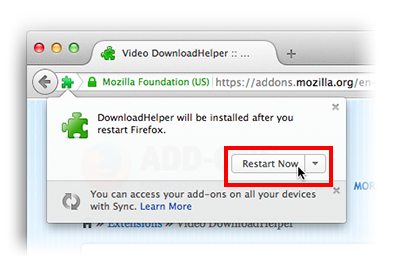
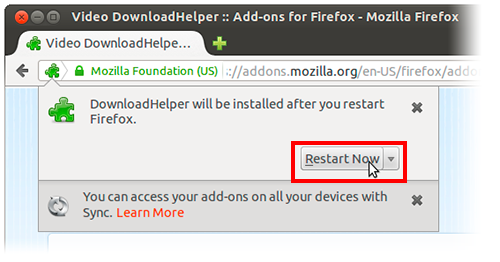
После обновления программного обеспечения
Для применения любых загруженных обновлений Firefox необходимо перезапустить Firefox. Для перезапуска щёлкните по кнопке Перезапустить Firefox для обновления .
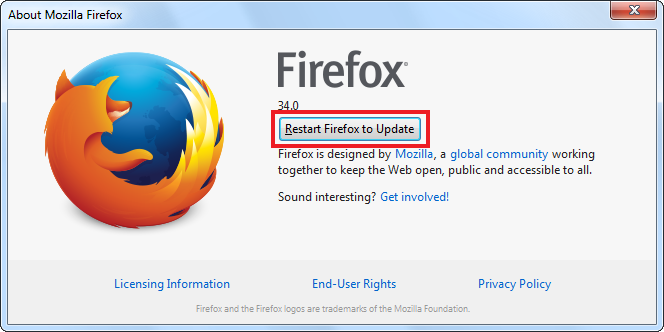
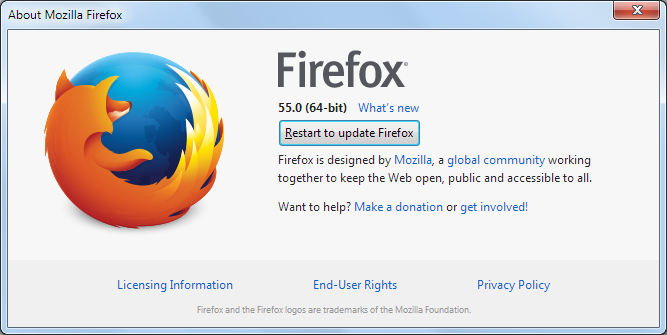
После перезапуска с отключенными дополнениями
Настройка восстановления сессии
По умолчанию, когда запускается Firefox, открывается одно окно, отображающее вашу домашнюю страницу. Если вы хотите, вы можете настроить Firefox на открытие всех окон и вкладок из предыдущего сеанса:
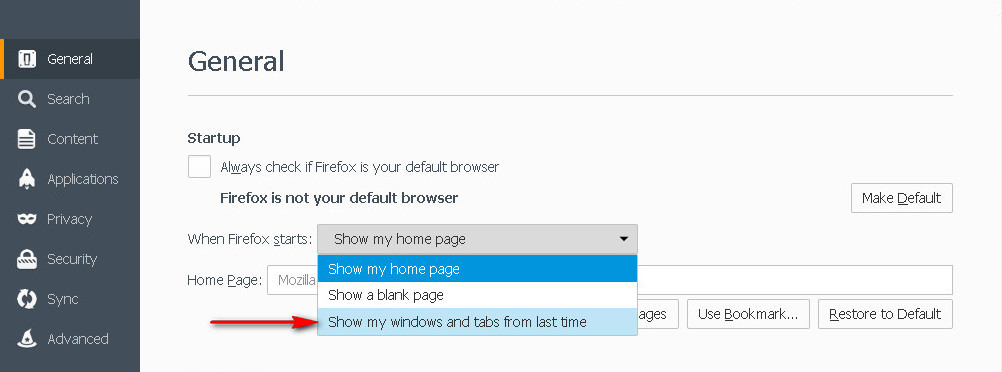
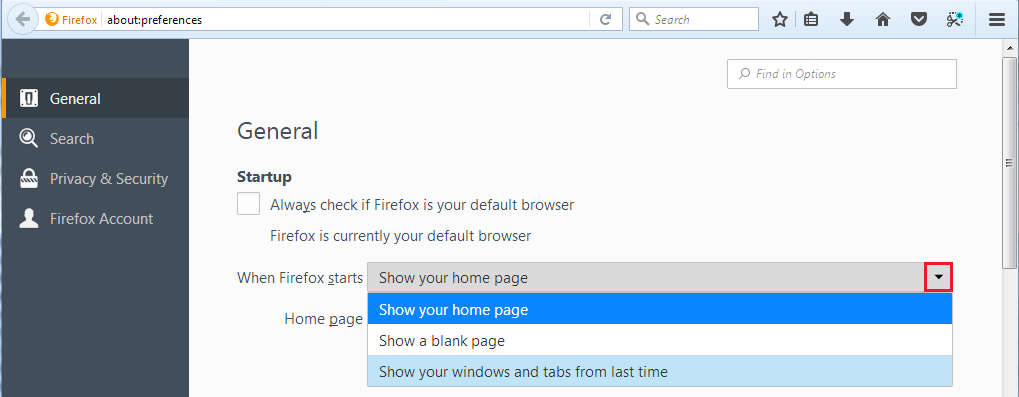
Вопросы приватности
Восстановление сессии может сохранять ваше состояние авторизации на сайтах, на которые вы вошли до закрытия Firefox. Если кто-то ещё использует компьютер после вас, то он может получить доступ к вашей учётной записи на этих сайтах. Если вас это беспокоит, то вы не должны настраивать Firefox на открытие всех окон и вкладок из предыдущего сеанса.
Вы также можете захотеть отключить функцию восстановления сессии после падения, которая включена по умолчанию. Это позволит предотвратить восстановление предыдущей сессии, когда Firefox запускается после неожиданного закрытия или программных сбоев.
